今天启动项目时遇到这样一个问题,记录下
vue 项目npm install 的时候 报错,node 12.x.x node-dyxx 之类的报错
说明你当前电脑安装的node 版本过高,需要你对照项目package.json 中的版本号进行重新安装
1. 下载 | Node.js
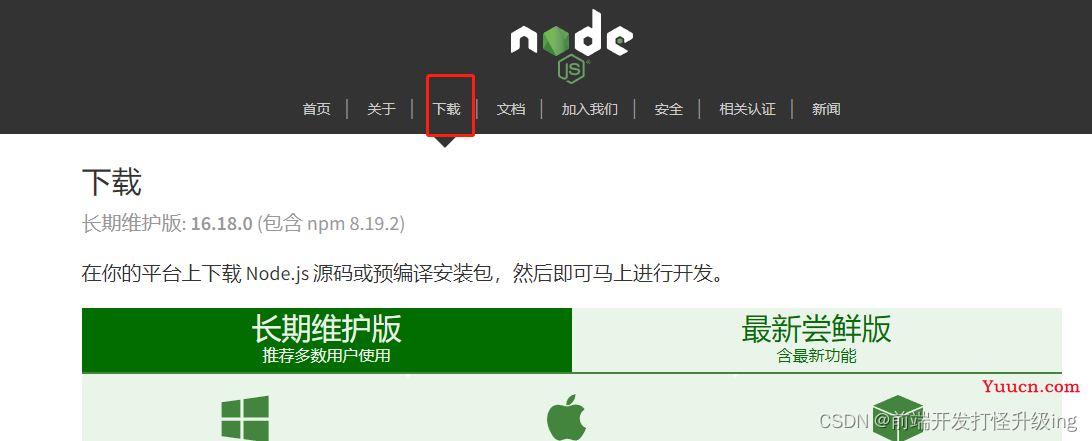
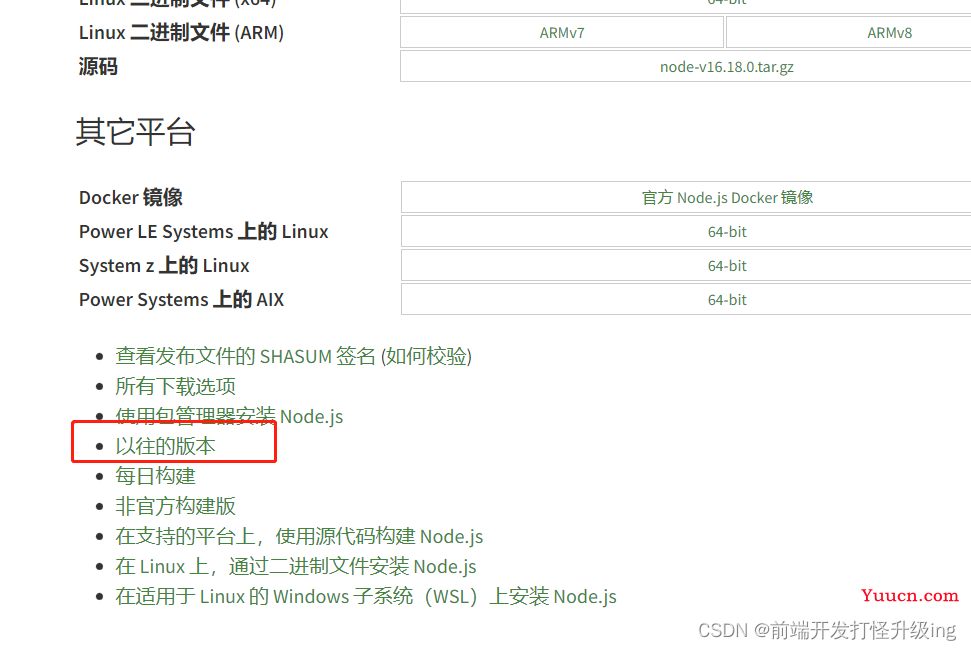
就用下面这个版本举例说明吧 点击下载,
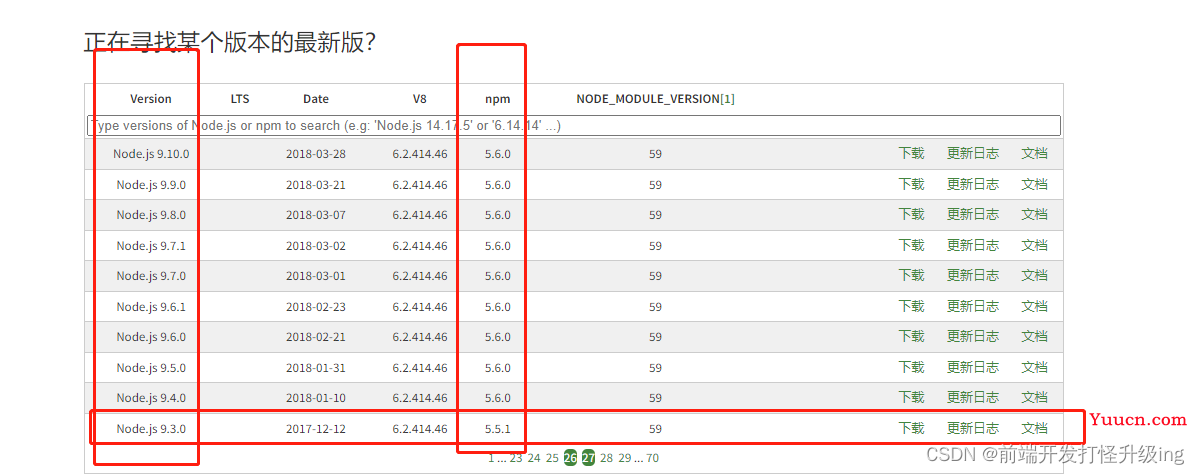
选择如下图的x64.msi 下载并进行安装 安装成功后 开始菜单-cmd 输入node -v 看下版本号是不是9.3.0 然后再 输入 npm -v 看下npm 的版本号是不是5.5.1 成功之后 就可以在项目中进行项目初始化了
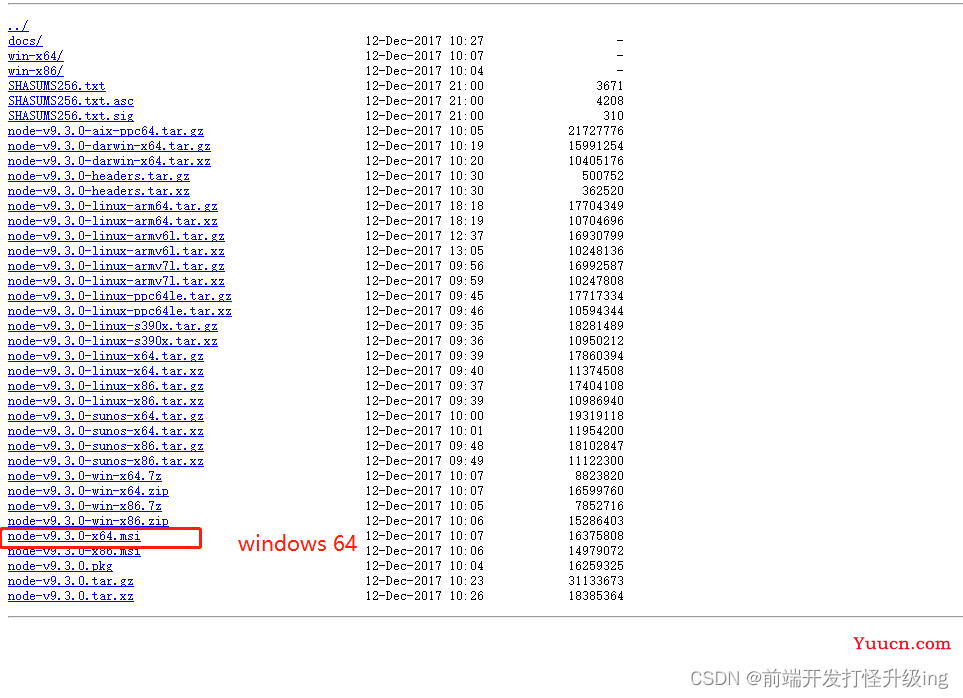
但是事情往往没有这么顺利 如果npm -v 没有出现版本号 而是出现如下提示
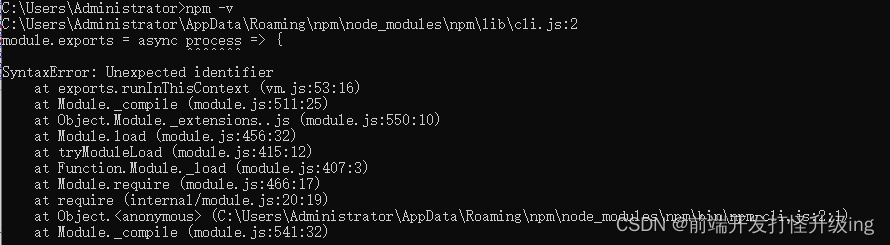
可以进行如下操作
1. 卸载nodejs
2. c盘——用户——你的用户名——AppData——(找到npm 文件删除掉)
备注:AppData 文件夹可能隐藏,进入你的用户名文件后 如果没有AppData 点查看-隐藏的项目 勾选即可
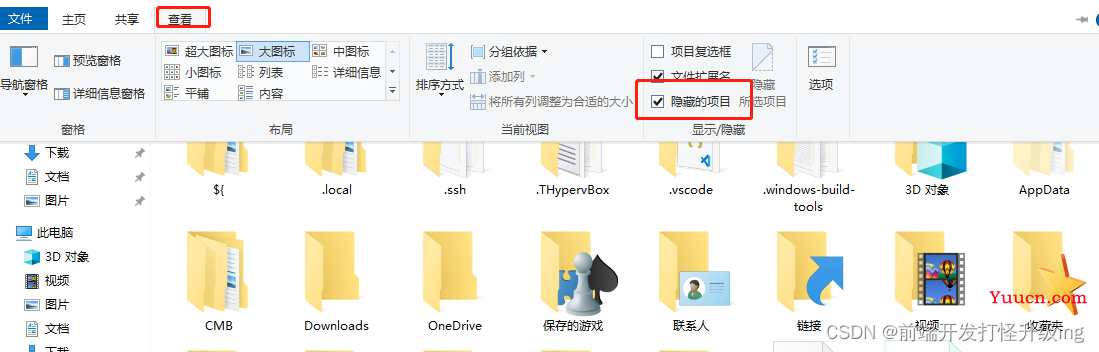
3. 重新安装nodejs 即可